Texto que relata acontecimentos, baseado em fatos e dados observados ou verificados diretamente pelo jornalista ou obtidos pelo acesso a fontes jornalísticas reconhecidas e confiáveis.
Como proteger e ocultar arquivos no Windows: veja este passo a passo
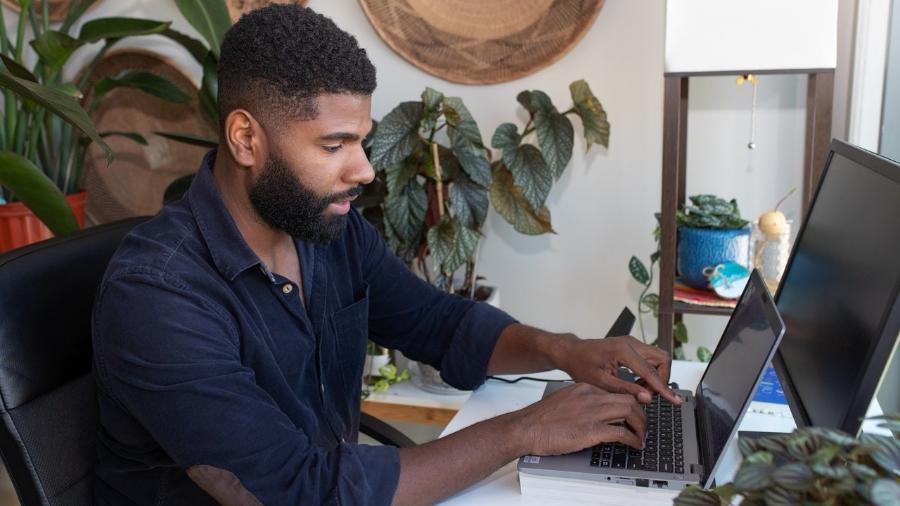
Casos envolvendo invasões de privacidade, atuações de hackers e pornografia de vingança são noticiados com frequência. E isso chama a atenção para a importância de armazenar dados e informações sensíveis em nossos computadores e smartphones da forma mais segura possível.
Caso você compartilhe com alguém o seu computador ou notebook, esconder seus arquivos pessoais pode ser algo útil e necessário. Não apenas para evitar uma visualização não autorizada, mas também para impedir que esses registros possam ser apagados acidentalmente. Pode até parecer complicado para quem nunca fez, mas ocultar esse tipo de documento é algo simples e não requer a instalação de nenhum programa específico.
Rolando o feed de uma rede social, me deparei também com um tweet que, apesar de ter um teor cômico, me chamou atenção para o fato de que, por mais que ocultar arquivos seja fácil, muitas pessoas não conhecem ou não aderem a essa prática no seu dia a dia.
Pensando nisso, vou te ensinar como ocultar uma pasta no Windows 7, 8 e 10:
1. Clique com o botão direito no arquivo ou na pasta que deseja ocultar. Selecione Propriedades;
2. Clique na aba Geral, na seção Atributos e marque Oculto;
3. Clique em Aplicar.
Se o arquivo/pasta continuar visível no diretório, você terá que ativar esta configuração:
1. No Windows, clique na aba Arquivo;
2. Selecione Opções e, depois, a aba Modo de exibição;
3. Em Pastas e arquivos ocultos, selecione Não exibir arquivos, pastas ou unidades ocultas.
Para visualizar os arquivos/pastas ocultos, é só repetir os passos acima, mas clique em Mostrar arquivos, pastas e unidades ocultas.
A mesma vai aparecer levemente apagada, mas ainda assim é possível abrir e visualizar o conteúdo.
Colaborou: Gabriela Bispo, planner e redatora de conteúdo na InfoPreta.





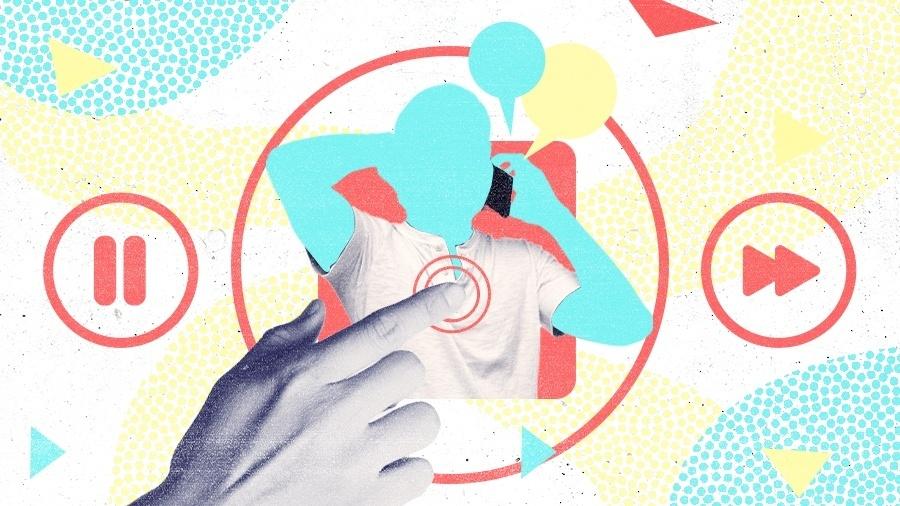
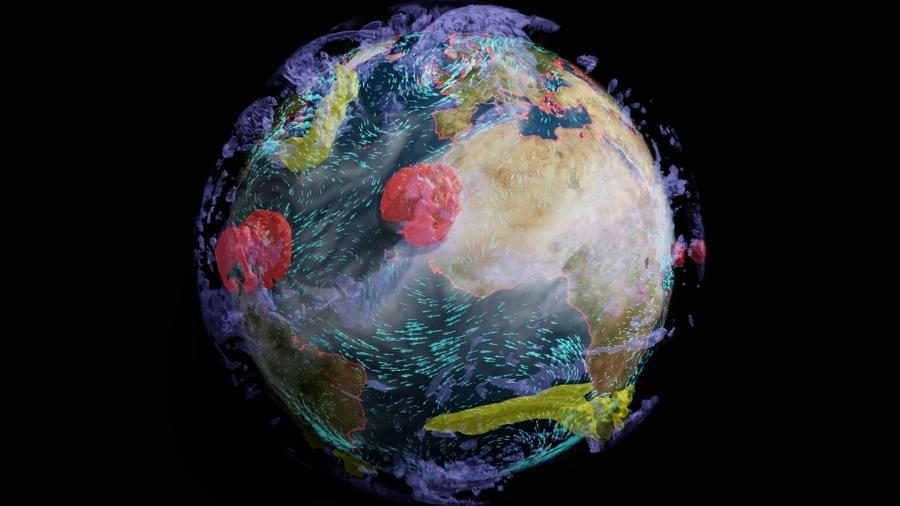

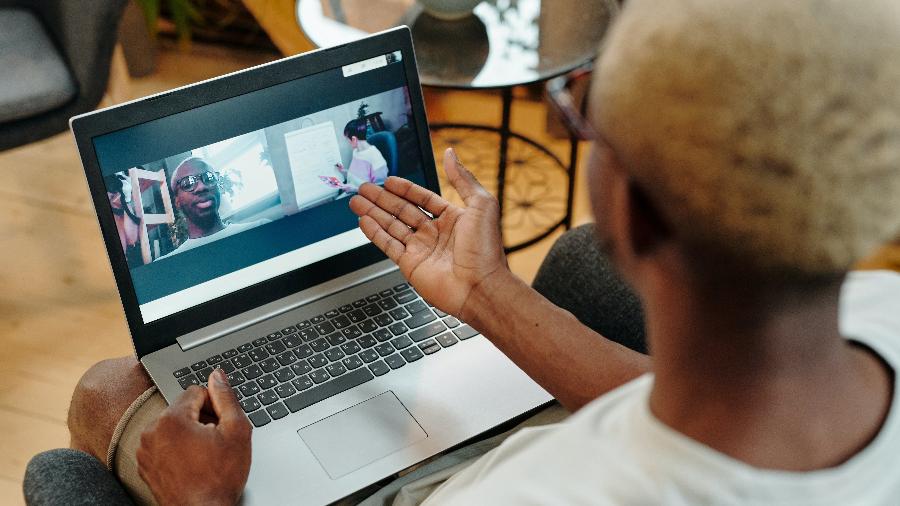





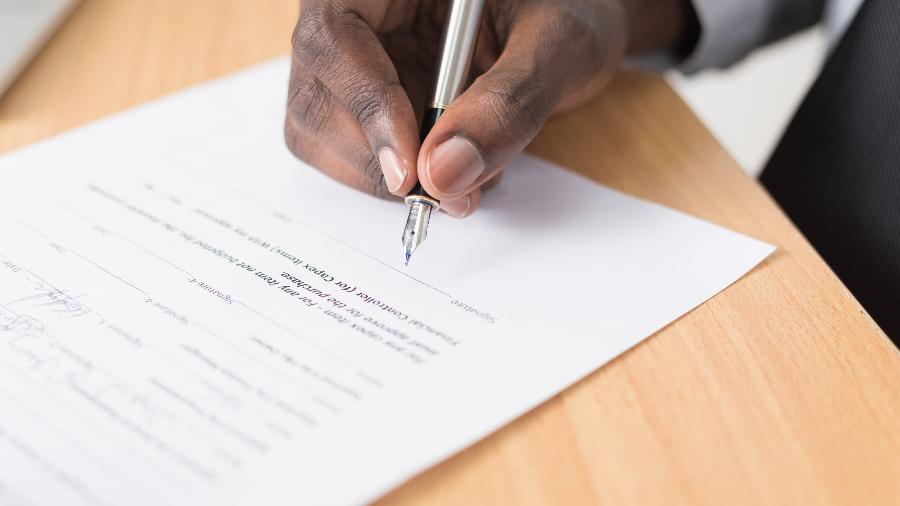

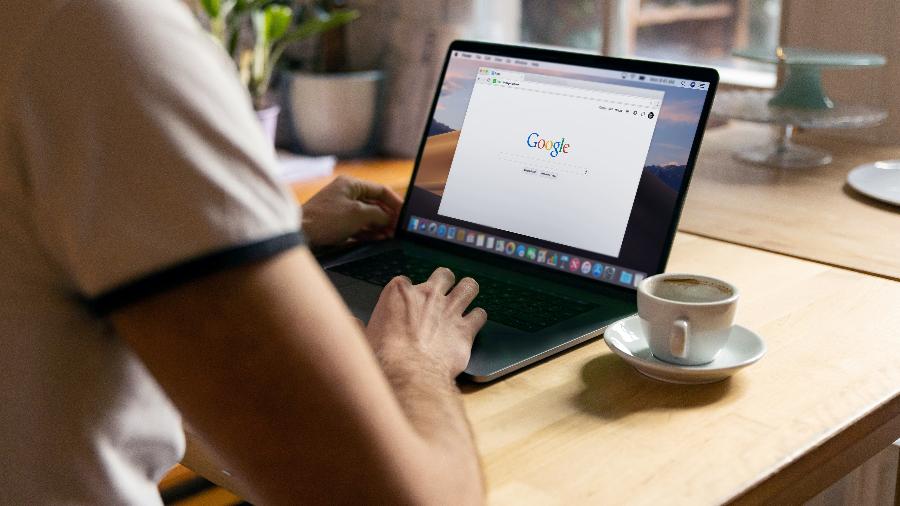

ID: {{comments.info.id}}
URL: {{comments.info.url}}
Ocorreu um erro ao carregar os comentários.
Por favor, tente novamente mais tarde.
{{comments.total}} Comentário
{{comments.total}} Comentários
Seja o primeiro a comentar
Essa discussão está encerrada
Não é possivel enviar novos comentários.
Essa área é exclusiva para você, assinante, ler e comentar.
Só assinantes do UOL podem comentar
Ainda não é assinante? Assine já.
Se você já é assinante do UOL, faça seu login.
O autor da mensagem, e não o UOL, é o responsável pelo comentário. Reserve um tempo para ler as Regras de Uso para comentários.